Warum ist mein Android-Handy so langsam?
Welche möglichen Gründe gibt es, weshalb Android-Smartphones so langsam laufen? Hier nennen wir die häufigsten Gründe, weshalb Android-Geräte von Samsung und anderen Herstellern langsam reagieren können:
-
Hintergrundaktivität: Je mehr Anwendungen Sie im Hintergrund ausführen, desto langsamer läuft alles ab. Insbesondere ältere Smartphones sind nicht für intensive Hintergrundaktivitäten ausgelegt. Führen Sie also nicht zu viele Apps auf einmal aus.
-
Ungenügende Einstellungen: Manche App-Einstellungen können die Leistung von Android-Smartphones beeinträchtigen. Es lohnt sich, die Einstellungen der einzelnen Apps genauer unter die Lupe zu nehmen, wenn Ihnen beispielsweise auffällt, dass Ihr Browser besonders langsam ist.
-
Sie verwenden ein älteres Betriebssystem: Einige Android-Versionen weisen Fehler oder Engpässe auf. Achten Sie darauf, Updates zu installieren und die neueste Version von Android zu verwenden, damit das Smartphone flüssig läuft.
-
Defekte Hardware: Ein Hardware-Problem kann dazu führen, dass Ihr Smartphone nicht die volle Geschwindigkeit erreicht. Mögliche Gründe dafür sind Überhitzung, CPU- oder RAM-Defekte oder ein Akku, dessen Lebensdauer sich dem Ende zuneigt.
-
Begrenzter Speicherplatz: Wenn der Speicherplatz des Android-Geräts knapp wird, läuft dieses womöglich langsamer. Achten Sie darauf, regelmäßig Ihre Apps und Medien zu überprüfen und alles zu löschen, was Sie nicht benötigen.
-
Malware oder Viren: Malware, etwa Smartphone-Viren, kann einen langsamen Betrieb oder unerwartetes Verhalten Ihres Smartphones verursachen. Prüfen Sie, ob Viren vorhanden sind, die die Leistung beeinträchtigen könnten, und entfernen Sie sie.
Warum werden Android-Smartphones immer langsamer?
Dass ältere Smartphones mit der Zeit langsamer werden, ist normal, da neuere Apps und Betriebssysteme das ältere Modell belasten. Aus diesem Grund kann Ihr Android-Smartphone nach und nach langsamer werden oder es reagiert womöglich plötzlich nur noch im Schneckentempo – der Zahn der Zeit, sozusagen.
Verzögerungen und längere Ladezeiten können auch die Folge sein, wenn die Speicherkapazität abnimmt; auch durch das allmähliche Nachlassen der Akkuleistung machen sich Geschwindigkeits- und andere Leistungsprobleme noch stärker bemerkbar.
So beschleunigen Sie Ihr Android-Gerät
Um Ihr Android-Gerät zu beschleunigen, versuchen Sie es als Erstes mit einem Neustart. Bereinigen Sie danach die Apps, reduzieren Sie unnötige Hintergrundaktivitäten und identifizieren Sie andere Faktoren, die das Gerät bremsen könnten.
Führen Sie folgende Schritte durch, um Probleme zu beheben und das langsame Android-Smartphone zu reparieren:
1. Starten Sie Ihr Smartphone neu
Manchmal genügt eine einfache Lösung. Ein Neustart des Smartphones leert seinen Speicher und kann zu seinem schnelleren Betrieb beitragen.
So starten Sie Ihr Smartphone neu: Halten Sie die Ein/Aus-Taste (bzw. bei einigen Android-Geräten die Ein/Aus- plus Leiser-Taste) an der rechten Seite des Smartphones gedrückt, um das Power-Menü aufzurufen, und tippen Sie dann auf Neustart.
 Sie sollten im Allgemeinen das Smartphone mindestens einmal wöchentlich neu starten. Durch den regelmäßigen Soft-Reboot werden Ressourcen freigegeben, die durch Hintergrund-Apps und -prozesse ausgebremst werden. Sie sorgen dadurch für eine dauerhaft flüssiges und schnelles Funktionieren und vermeiden Probleme im Vorfeld.
Sie sollten im Allgemeinen das Smartphone mindestens einmal wöchentlich neu starten. Durch den regelmäßigen Soft-Reboot werden Ressourcen freigegeben, die durch Hintergrund-Apps und -prozesse ausgebremst werden. Sie sorgen dadurch für eine dauerhaft flüssiges und schnelles Funktionieren und vermeiden Probleme im Vorfeld.
2. Speicherplatz freigeben und veraltete Apps löschen
Ein wichtiger Schritt zu einem schnelleren Smartphone ist das Bereinigen von Android, d. h. das Löschen von Apps, die Sie nicht brauchen. Dadurch halten Sie zugleich Ordnung auf dem Bildschirm und finden die Apps, die Sie verwenden, schneller. Entfernen Sie also als Erstes all jene Apps, die Sie nicht mehr verwenden.
Und so wird‘s gemacht: Gehen Sie zu Einstellungen > Apps, tippen Sie auf eine App, die Sie deinstallieren möchten, und dann auf die Schaltfläche Deinstallieren. Führen Sie dies für alle Apps durch, die Sie löschen wollen.
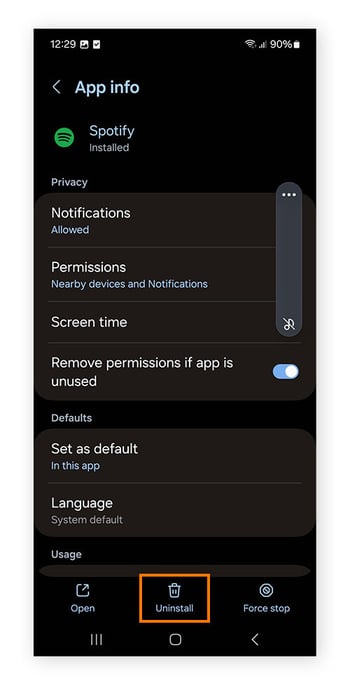
Dies nimmt etwas Zeit in Anspruch, aber die Mühe lohnt sich. Je mehr Apps Sie entfernen, desto weniger Hintergrundprozesse beanspruchen Speicherplatz, Rechenleistung und Akku und desto geringer ist die Wahrscheinlichkeit, dass Apps abstürzen. Schnellere Reaktionsfähigkeit ist nur einer von vielen Vorteilen!
Falls Speicherplatz ein Problem ist, ist es eventuell sinnvoll, bei beliebten Apps die "Lite"-Version zu verwenden. In solchen Versionen sind Animationen und Grafik reduziert, sie bieten jedoch den vollen Funktionsumfang. Dadurch sparen Sie schnell Speicherplatz und Rechenleistung. Achten Sie jedoch darauf, die Lite-Version aus einer vertrauenswürdigen Quelle, etwa dem Google Play Store, herunterzuladen. Eine weitere Möglichkeit zur Freigabe von Speicherplatz bietet das Leeren des Zwischenspeichers auf Ihrem Android-Gerät.
Mit Avast Cleanup für Android können Sie im Handumdrehen nicht benutzte Apps löschen und den Cache leeren. Die Anwendung zeigt Ihnen, welche Apps Sie nur selten verwenden, sodass Sie entscheiden können, welche davon Sie deinstallieren möchten. Darüber hinaus können Sie unsichtbare Cache-Dateien, Werbe-Caches, in der Zwischenablage verbliebene Daten bereinigen, alles durch einfaches Tippen auf eine Schaltfläche.
Holen Sie es sich für
PC,
Mac
Holen Sie es sich für
Mac,
PC
Holen Sie es sich für
PC,
Mac
Holen Sie es sich für
Mac,
PC
3. Den Browser des Smartphones beschleunigen
Ihre Android-Apps laufen einwandfrei, aber der Webbrowser reagiert nur träge? Es gibt mehrere Möglichkeiten zur Behebung einer langsamen Internetverbindung unter Android.
Browserdaten löschen
Browserdaten in Chrome zu löschen, kann hilfreich sein, wenn es zu Verzögerungen kommt und Webseiten nur langsam geladen werden. Und durch das Leeren des Cache auf dem Smartphone können Sie Geschwindigkeitsprobleme mit dem Mobil-Browser recht einfach beheben.
Und so wird‘s gemacht: Öffnen Sie die Chrome-App und tippen Sie auf die drei Punkte in der rechten oberen Ecke und anschließend auf Browserdaten löschen. Wählen Sie Gesamte Zeit aus dem Dropdown-Menü und tippen Sie auf Daten löschen.
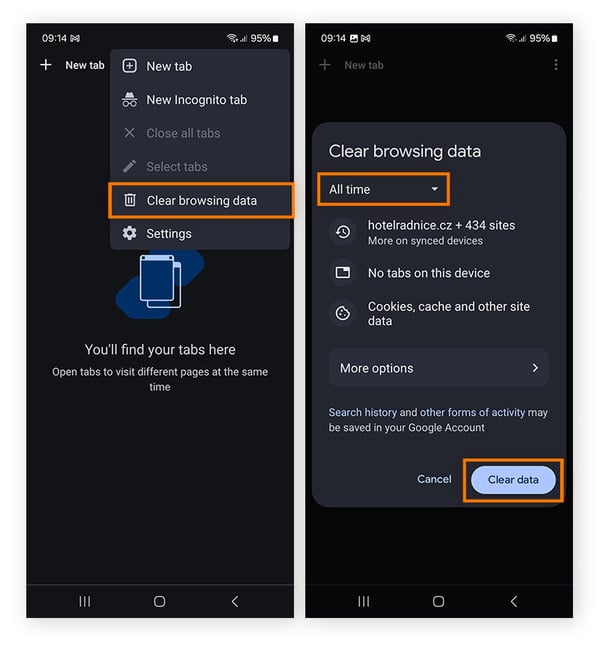
Schließen Sie Browser-Tabs
Wenn sehr viele Registerkarten geöffnet sind, kann dies den Browser des Smartphones auf Schneckentempo bremsen. Schließen Sie die geöffneten Registerkarten regelmäßig. Sie können Seiten, die Sie später wieder aufrufen wollen, jederzeit mit einem Lesezeichen markieren.
So schließen Sie nicht benötigte Registerkarten: Öffnen Sie die Chrome-App, tippen Sie auf das Registerkartensymbol (zeigt die Anzahl der geöffneten Registerkarten an), tippen Sie auf die drei Punkte in der rechten oberen Ecke und dann auf Alle Registerkarten schließen.
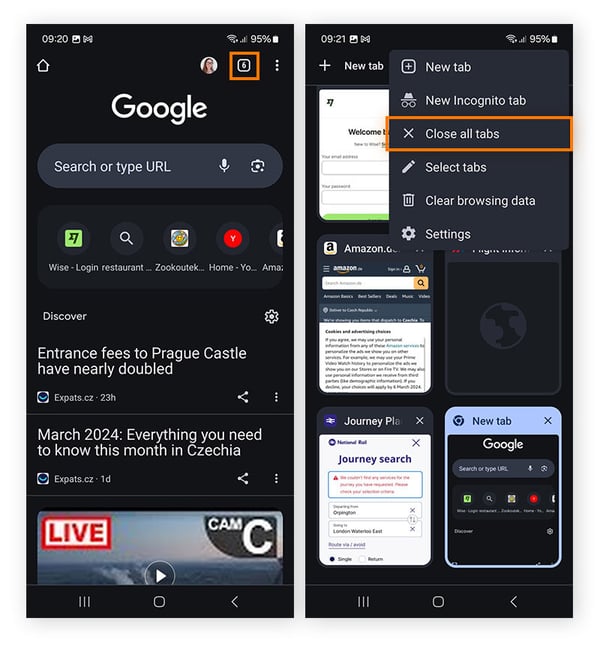
Aktualisierung auf die neueste Version von Chrome
Ältere Versionen des Chrome-Browsers sind möglicherweise mit fehlerbehaftet oder laufen langsamer als die jeweils neueste Version. Stellen Sie sicher, dass Sie auf Ihrem Android-Smartphone die neueste Version des Chrome-Browsers ausführen, um schneller surfen zu können und gegebenenfalls neue Sicherheits-Patches zu erhalten.
4. Das Betriebssystem auf Updates überprüfen
Installieren Sie Betriebssystem-Updates, sobald sie veröffentlicht werden, um Sicherheitslücken zu beheben, neue Funktionen zu nutzen und Probleme zu lösen, die die Leistung beeinträchtigen könnten. Auf Ihrem Smartphone laufen möglicherweise automatische Updates ab, es ist jedoch auch möglich, dass Sie dies manuell durchführen müssen.
So suchen Sie nach Updates: Gehen Sie zu Einstellungen > Software aktualisieren (oder System-Apps-Updater). Falls ein Update verfügbar ist, tippen Sie auf Herunterladen und installieren.
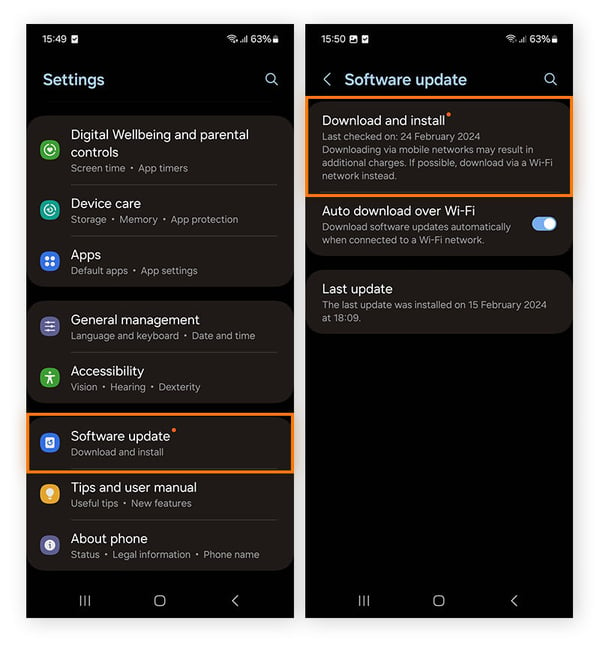
Automatische App-Updates aktivieren
Jede App einzeln manuell zu aktualisieren ist lästig und zeitraubend: Es bietet sich an, das Smartphone so einzurichten, dass die Updates automatisch ablaufen.
Hier erfahren Sie, wie Sie Apps auf Ihrem Android-Gerät automatisch aktualisieren lassen können: Öffnen Sie die Google Play Store-App, tippen Sie auf Ihr Profilsymbol > Einstellungen > Netzwerkeinstellungen > Automatische App-Updates. Wählen Sie dann die gewünschte Einstellung und tippen Sie auf OK.
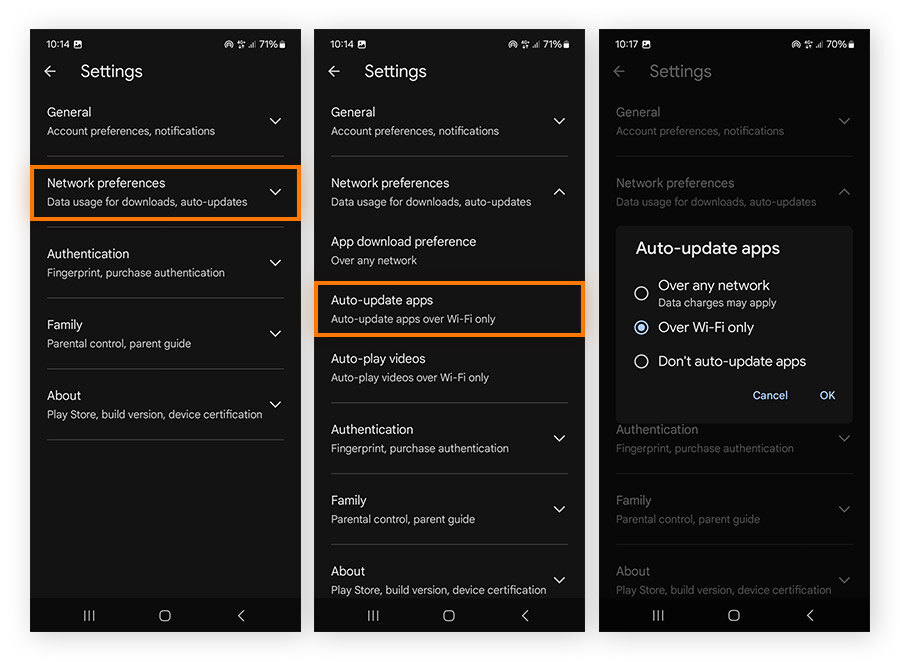
5. Deaktivieren aufwendiger Animationen und Extras
Wenn Sie die Geschwindigkeit optimieren wollen, sollten Sie Animationen und andere Spielereien, die nur das Auge ansprechen, reduzieren oder komplett deaktivieren. Sie kosten unnötige GPU-/CPU-Zyklen und verlangsamen die eigentlichen Funktionen, insbesondere auf älteren Geräten. Außerdem sollten Sie sicherstellen, dass sämtliche Funktionen zur Hardwarebeschleunigung aktiviert sind.
So deaktivieren Sie Animationen und Extras: Gehen Sie zu Einstellungen > Entwickleroptionen (falls dies nicht angezeigt wird, siehe Abschnitt unten) und schalten Sie alle Optionen für Animationen (Fensteranimationsfaktor, Übergangsanimationsfaktor und Animationsdauerfaktor) Aus.
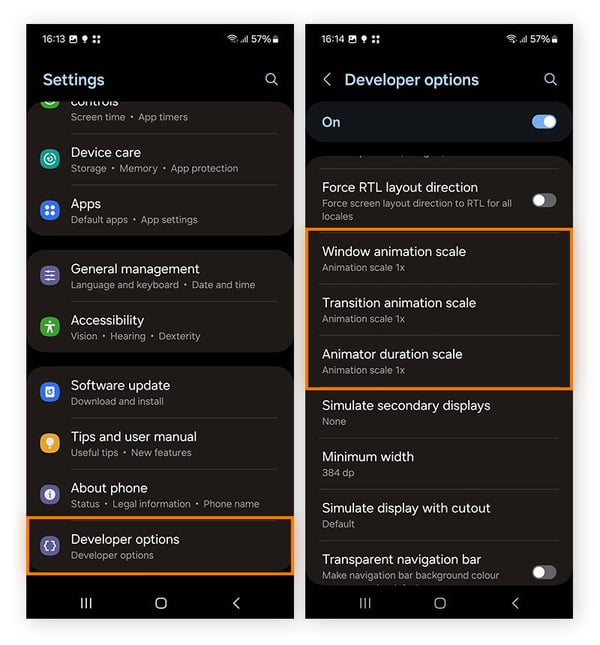
Was sind Entwickleroptionen?
Die Entwickleroptionen sind zusätzliche Einstellungen, die Sie auf Ihrem Android-Gerät freischalten können, um Ihre Voreinstellungen weiter anzupassen. Diese erweiterten Optionen können auch für weniger technikaffine Smartphone-Benutzer nützlich sein, um Android-Smartphones oder -Tablets zu schneller zu machen.
Sie können die Entwickleroptionen nicht finden, um die Animationen auszuschalten oder Ihre Einstellungen anzupassen? In diesem Fall müssen Sie sie manuell einrichten.
So rufen Sie die Android-Entwickleroptionen auf: Gehen Sie zu Einstellungen > Telefoninfo > Softwareinformationen und tippen Sie siebenmal auf Buildnummer.
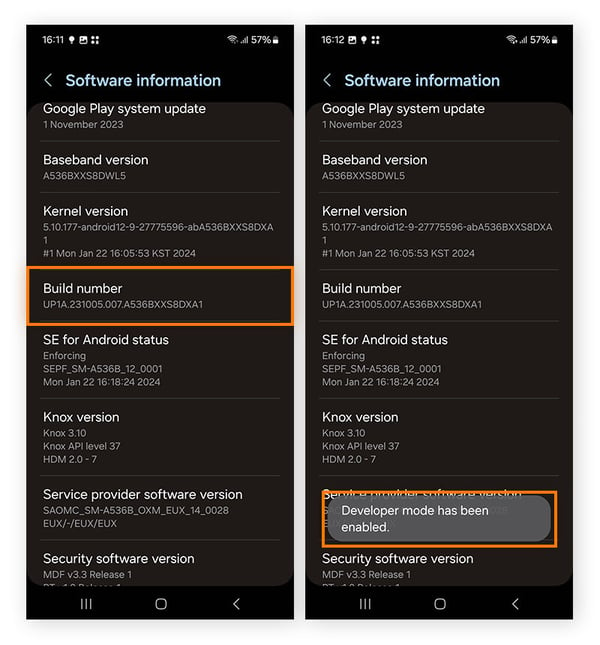
6. Smartphone auf Werkseinstellungen zurücksetzen
Wenn Sie all diese Lösungen ausprobiert haben und nichts geholfen hat, ist es möglicherweise Zeit, schwereres Geschütz aufzufahren und das Android-Gerät komplett zu bereinigen. Beachten Sie, dass dies Zeit in Anspruch nimmt und dass dabei all Ihre Daten gelöscht werden. Allerdings sollte das Smartphone danach wieder genau so laufen wie im Neuzustand.
Achten Sie darauf, vor dieser kompletten Bereinigung ein Backup aller noch benötigten Daten zu erstellen und es an einem sicheren Ort außerhalb des Smartphones zu speichern.
So setzen Sie Ihr Smartphone auf Werkseinstellungen zurück: Gehen Sie zu Einstellungen > Allgemeine Verwaltung > Zurücksetzen. Scrollen Sie dann nach unten und tippen Sie auf Auf Werkseinstellungen zurücksetzen.
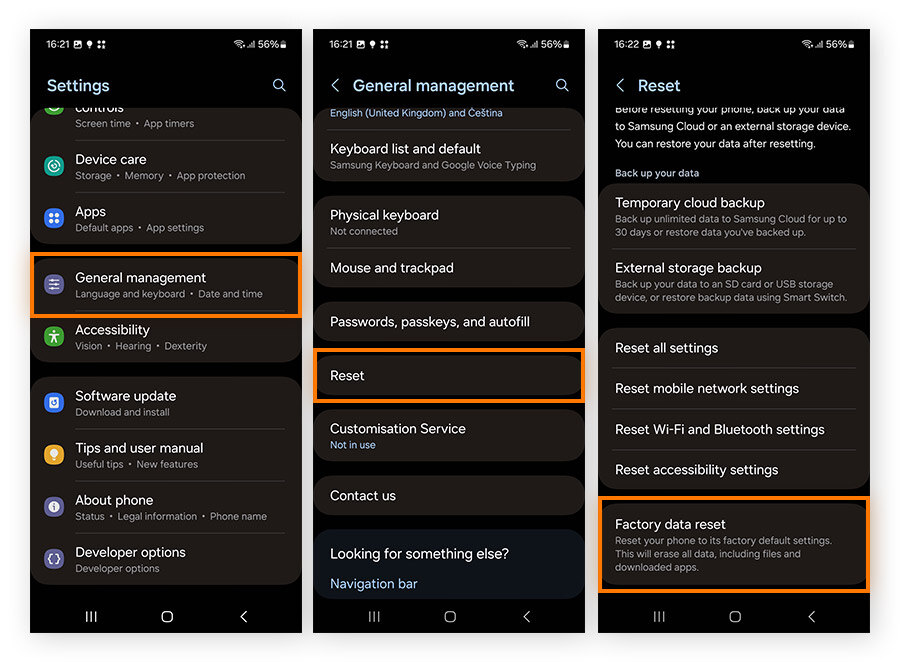
Danach müssen Sie selbstverständlich Ihre Daten aus der Cloud wiederherstellen und Ihre Apps erneut herunterladen. Achten Sie dabei allerdings darauf, die bisherigen Leistungsfresser nicht erneut auf Ihr Smartphone zu laden. Wenn selbst das Zurücksetzen auf die Werkseinstellungen nicht weiterhilft, wissen Sie immerhin, dass es sich um ein Hardwareproblem handelt, das eine professionelle Reparatur erfordert.
Verbesserung der Leistung von Android-Geräten mit Avast Cleanup
Sie möchten, dass Ihr Gerät flüssiger läuft und dass das auch so bleibt? Holen Sie sich Avast Cleanup für Android, um Datenmüll zu beseitigen und dadurch Speicherplatz zurückzugewinnen und die Gerätegeschwindigkeit zu steigern. Die Anwendung hält Ihr Gerät automatisch aufgeräumt und optimiert es – für eine dauerhaft bestmögliche Performance. Installieren Sie Avast Cleanup noch heute, damit Ihr Android-Gerät wieder läuft wie neu.
Holen Sie es sich für
PC,
Mac
Holen Sie es sich für
Mac,
PC
Holen Sie es sich für
PC,
Mac
Holen Sie es sich für
Mac,
PC